В современных хранилищах Mac используются чипы, но мы по-прежнему думаем о вращающихся дисках, когда речь идет о накопителях. [Unsplash/Patrick Lindenberg]
ChinaPhone может получать партнерскую комиссию за покупки, сделанные по ссылкам на нашем сайте.
Если вы чувствуете недостаток емкости хранилища на вашем Mac, эти приложения для анализа дискового пространства могут помочь вам увидеть, как оно было использовано, и, возможно, также освободить место.
Существует множество приложений для macOS, которые позволяют просматривать содержимое устройств хранения вашего Mac. Приложения для анализа дискового пространства позволяют проверять устройства хранения, подключенные к вашему Mac, и смотреть, что на них содержится.
Некоторые из этих утилит являются простыми средствами просмотра, которые отображают содержимое диска в виде круговых диаграмм, графиков или карт. Другие позволяют вам очищать и перемещать файлы с ваших устройств, когда они больше не нужны.
Существует несколько утилит для сканирования дисков для macOS, которые могут предоставить вам быстрое представление о ваших дисках — их слишком много, чтобы охватить здесь. К наиболее популярным средствам просмотра дисков для macOS относятся:
Некоторые также предоставляют возможности очистки/удаления.
Только два из вышеперечисленных приложений еще не имеют встроенной поддержки двоичных файлов Apple Silicon: Disk Diag и Disk Analyzer Pro. Однако обратите внимание, что во многих случаях приложения Intel, работающие в Розетта 2 Уровень эмуляции на компьютерах Mac M1 и M2 имеет лучшую производительность, чем если бы они изначально работали на компьютерах Intel Mac.
Как обычно, вы можете проверить наличие собственных версий Apple Silicon любого приложения, выбрав его в Finder и нажав Команда-I (Получить информацию) на клавиатуре.
Диск Xray
Disk Xray от Naarak Studio — это простой анализатор и очиститель дискового пространства, который также может находить дубликаты файлов. Оптимизированный интерфейс состоит из окна сканера с кнопками для сканирования, дубликатов и очистки.
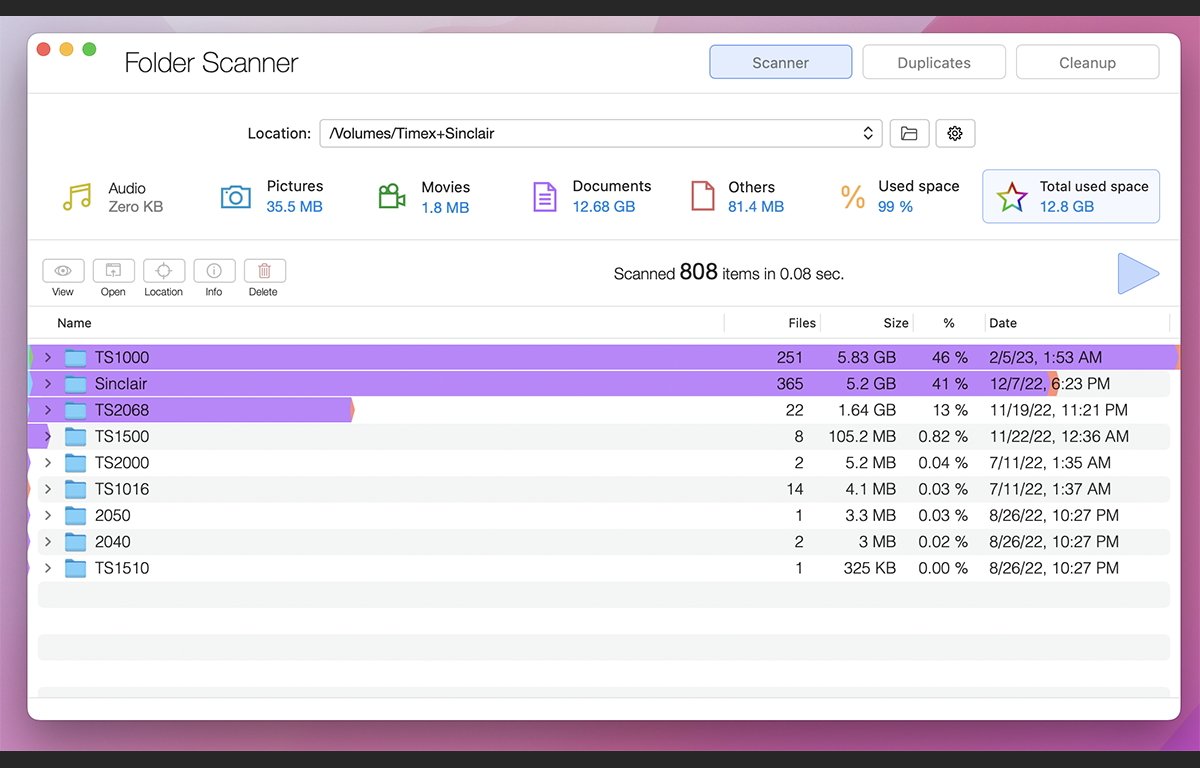
Для сканирования вы сначала нажимаете маленькую кнопку папки в верхней части окна, чтобы выбрать папку или весь том диска для сканирования, затем нажимаете кнопку «Воспроизвести». Disk Xray невероятно быстр — сканирует большие тома менее чем за секунду или две.
После завершения сканирования содержимое тома или папки отображается в нижней части окна с разбивкой по общему количеству, общим типам файлов и подпапкам.
Отображаемые данные показывают размер каждого элемента и то, какую часть общего объема он занимает в процентах. Для папок также отображается количество подэлементов.
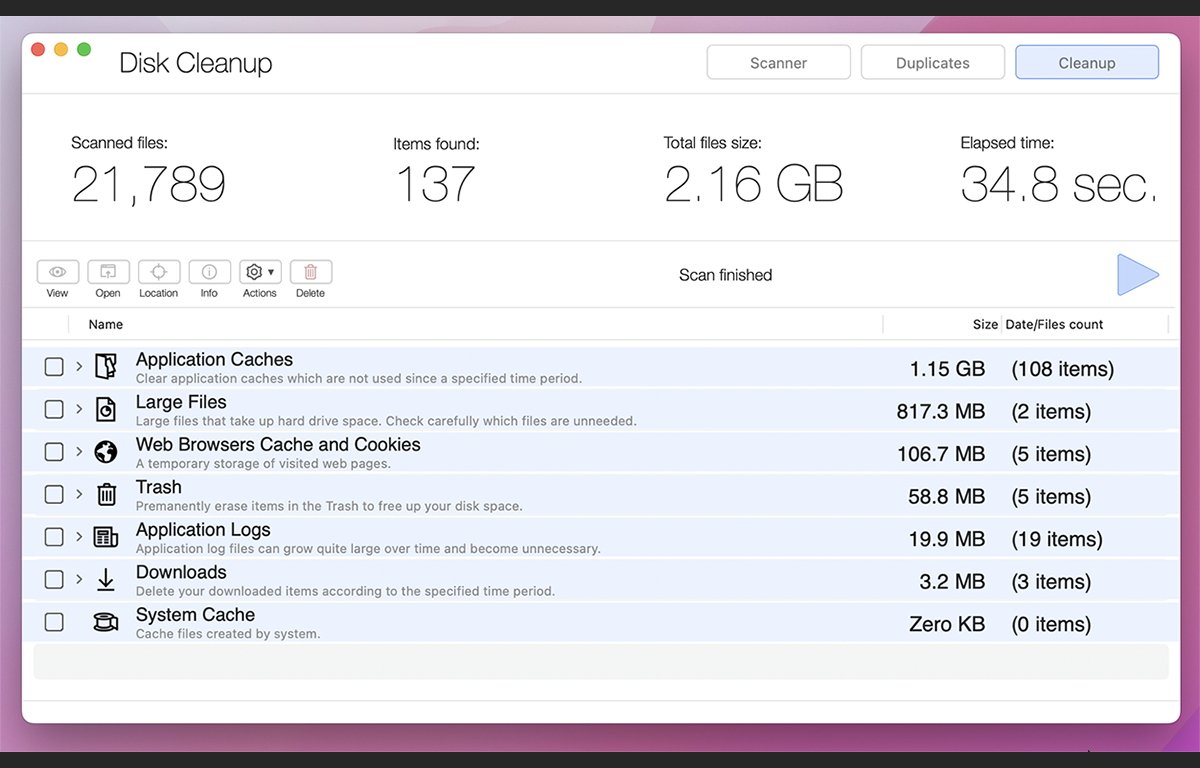
Щелчок по одной из маленьких кнопок слева позволяет удалять, открывать, проверять и получать информацию о каждом элементе. При нажатии кнопки «Удалить» отображается предупреждение, и если вы подтвердите его, элемент или элементы будут удалены из тома.
Единственным недостатком Disk Xray является то, что вы должны повторно сканировать каждый из трех вариантов: сканирование, дубликаты и очистка. Но это небольшое неудобство, а скорость работы приложения с лихвой компенсирует это неудобство.
Диск Xray стоит 15 долларовс 14-дневной бесплатной пробной версией, чтобы попробовать его.
ДейзиДиск
DaisyDisk от Software Ambience Corp — один из старейших и лучших анализаторов дискового пространства для macOS.
При запуске список подключенных томов отображается в одном окне. Нажатие «Сканировать» запускает сканирование тома, и когда сканирование завершено, отображается подробный график, показывающий использование дискового пространства.
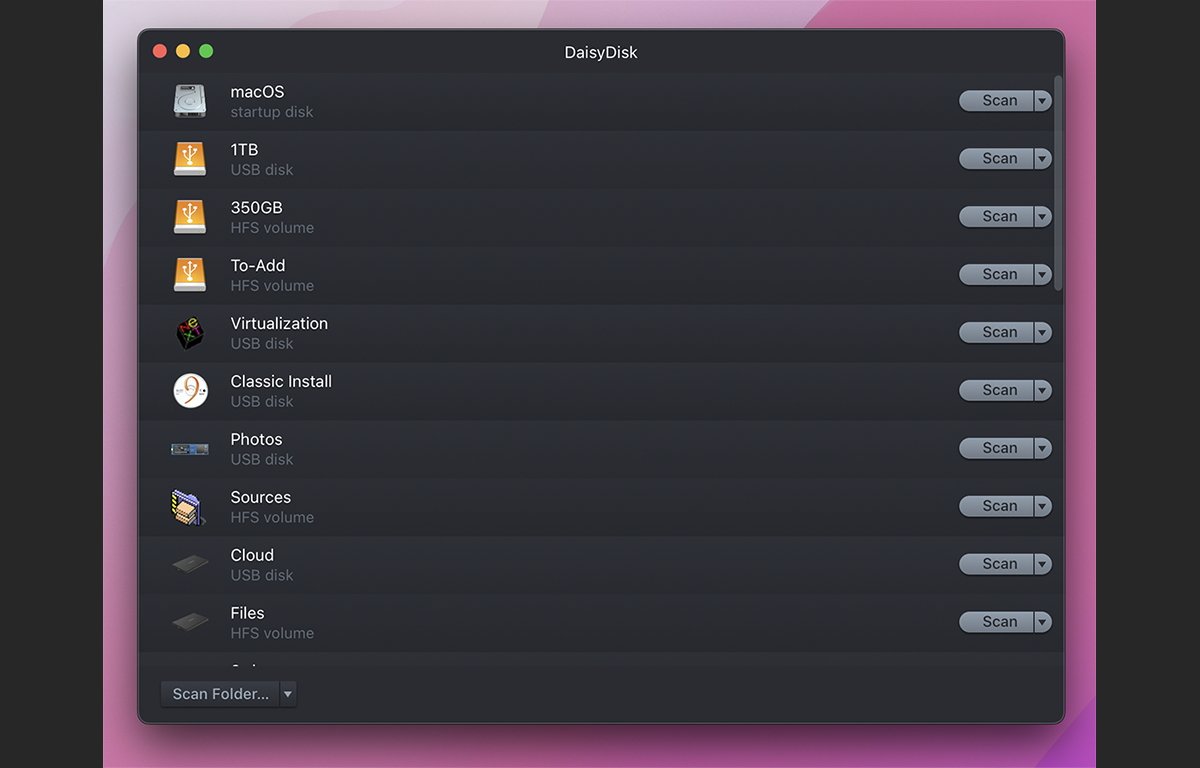
Справа находится список папок на томе, а вверху путь к текущей папке на диске. Щелкнув элемент справа, вы перейдете в эту папку, обновив график плавной анимацией.
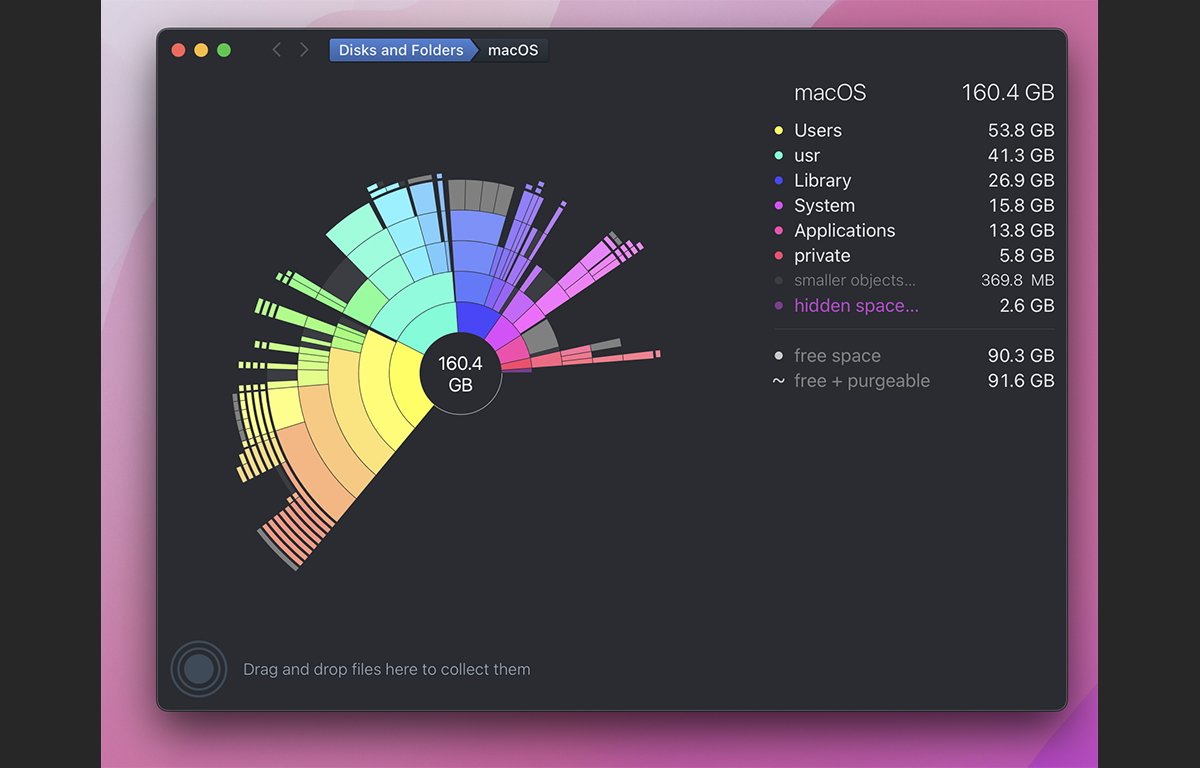
Вы можете выбрать любой элемент справа и перетащить его в Коллектор внизу, удалив его из списка.
После того, как вы собрали все элементы, которые хотите удалить, нажатие кнопки «Удалить» запускает обратный отсчет, что дает вам время отменить удаление, если хотите. Если вы не отмените, собранные элементы будут удалены из тома.
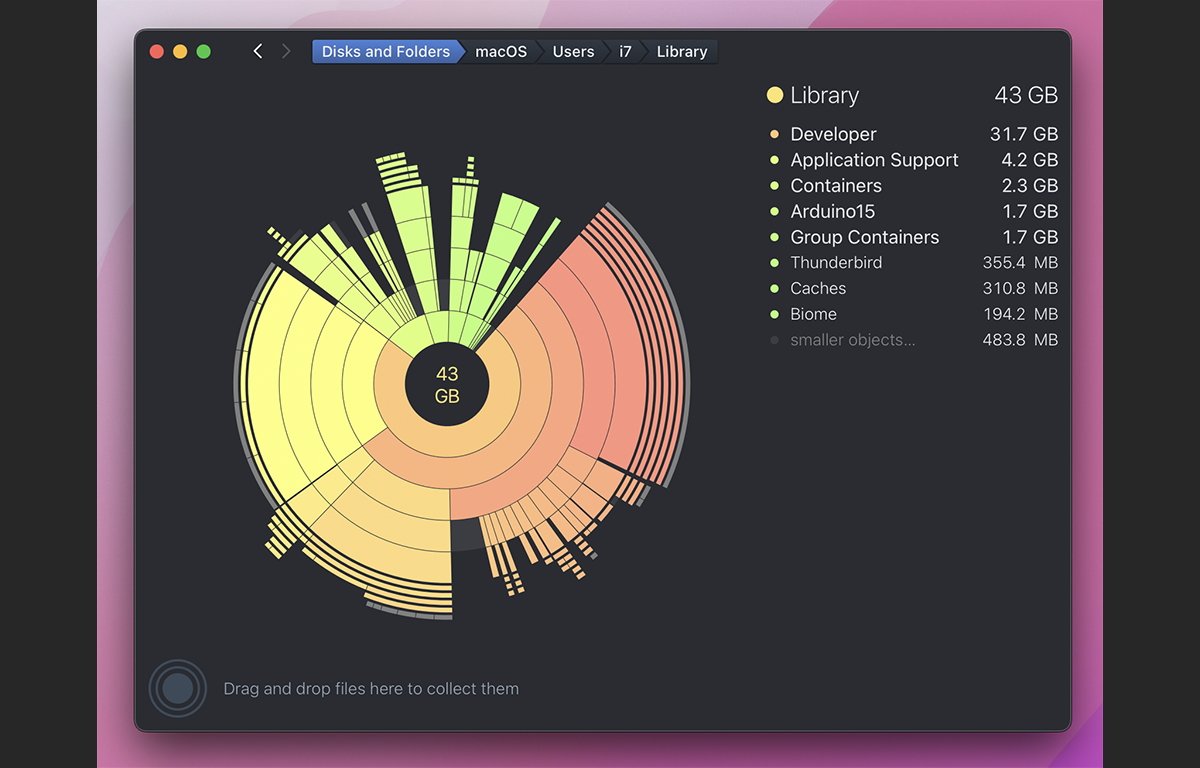
Этот инструмент недорог и приятен в использовании — обязательно должен быть на вашем рабочем столе.
ДейзиДиск стоит 10 долларовно доступен с бесплатной пробной версией.
ГрандПерспектива
GrandPerspective от Eriban Software — это уникальный и простой том древовидная карта генератор.
Генератор показывает каждый файл на томе в одном окне, содержащем блоки, представляющие каждый файл или папку. Размеры файлов обозначаются размером каждого блока на диаграмме, при этом более крупные блоки обозначают более крупные элементы.
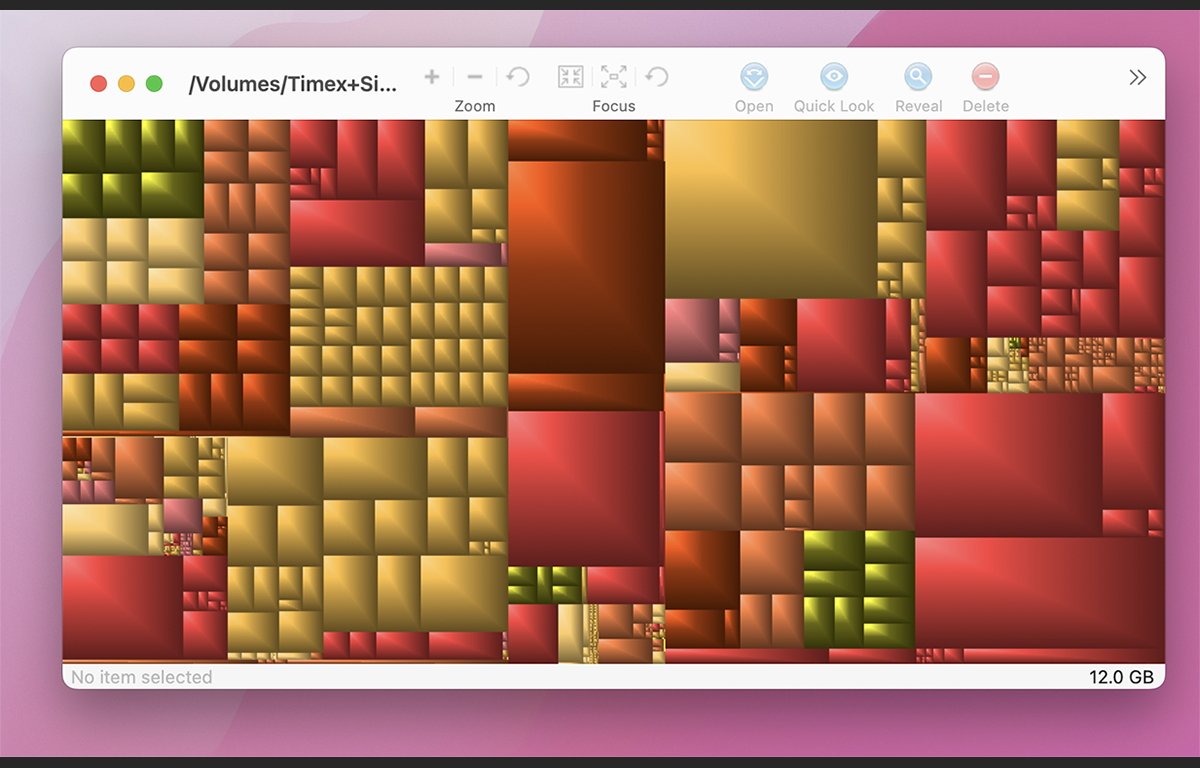
Используя панель инструментов вверху или щелкнув правой кнопкой мыши, вы можете увеличивать и уменьшать масштаб, удалять, открывать, быстро просматривать и показывать расположение элементов в Finder. Вы также можете скопировать полный путь элемента на диск.
Также есть окно Get Info, которое позволяет отображать содержимое .pkg на карте. В том же окне можно менять цвета, хотя некоторые палитры немного кричащие.
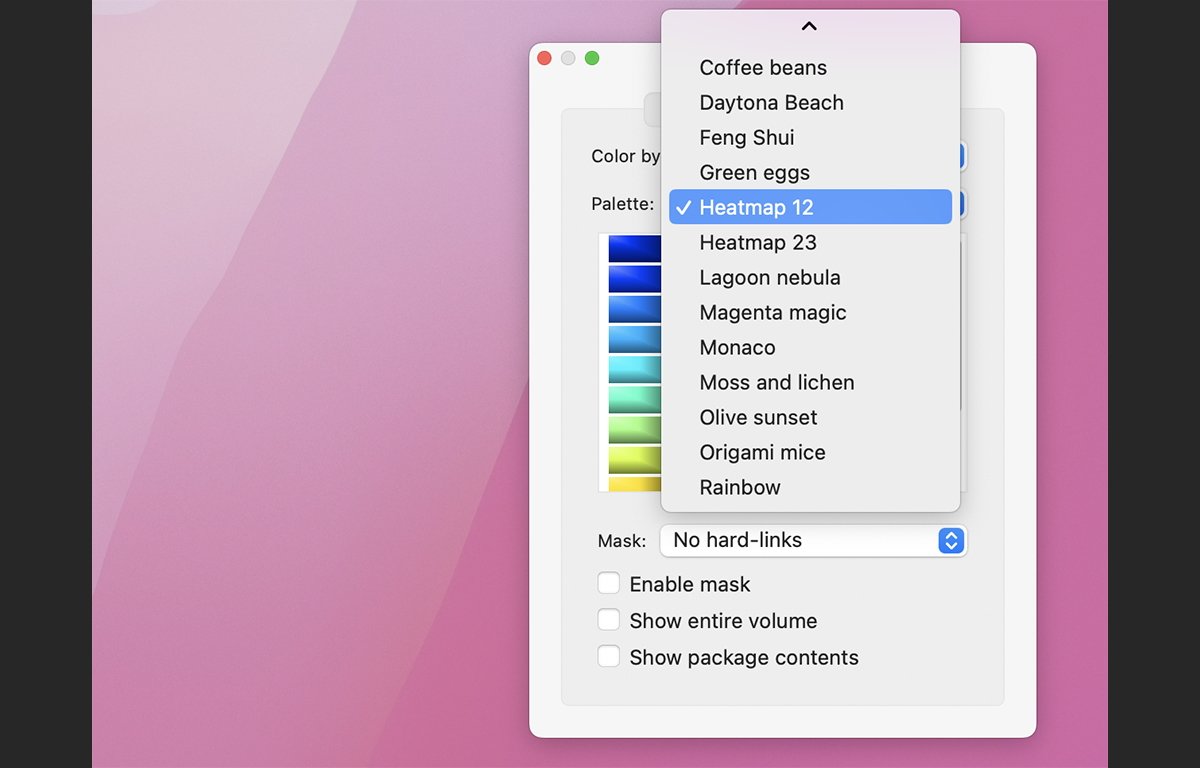
OmniDiskSweeper
OmniDiskSweeper от OMNI Group почти так же стар, как и сам Mac, и представляет собой анализатор дискового пространства, который отображает элементы тома в порядке убывания размера для легкого удаления больших файлов и папок.
При запуске OmniDiskSweeper отображает простой список подключенных томов и информацию о дисковом пространстве для каждого из них. При выборе тома и нажатии кнопки «Очистить выбранный диск» элементы на этом томе отображаются в окне файлового браузера в стиле NeXT.
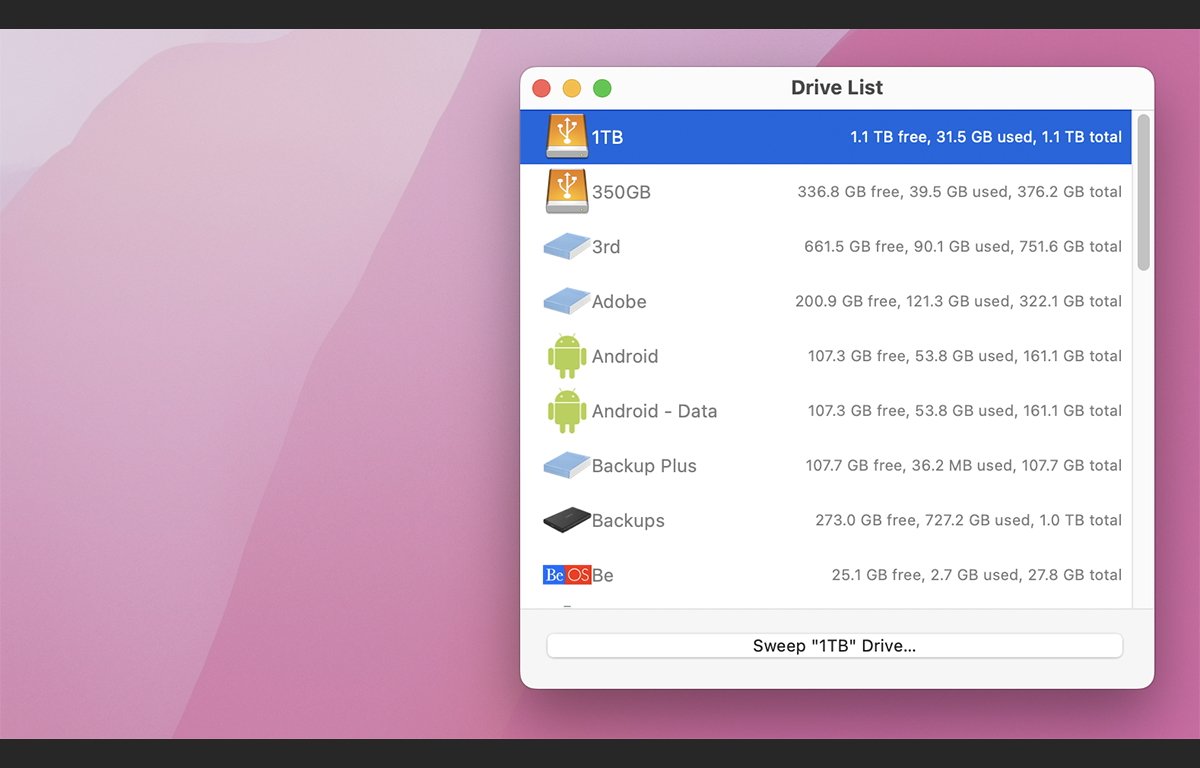
Вы можете выбирать и просматривать вложенные папки, включая содержимое приложений macOS и пакетов .pkg и их содержимое. Вы можете удалить любую часть любой папки или пакета на диске, выбрав элементы и нажав кнопку «Корзина».
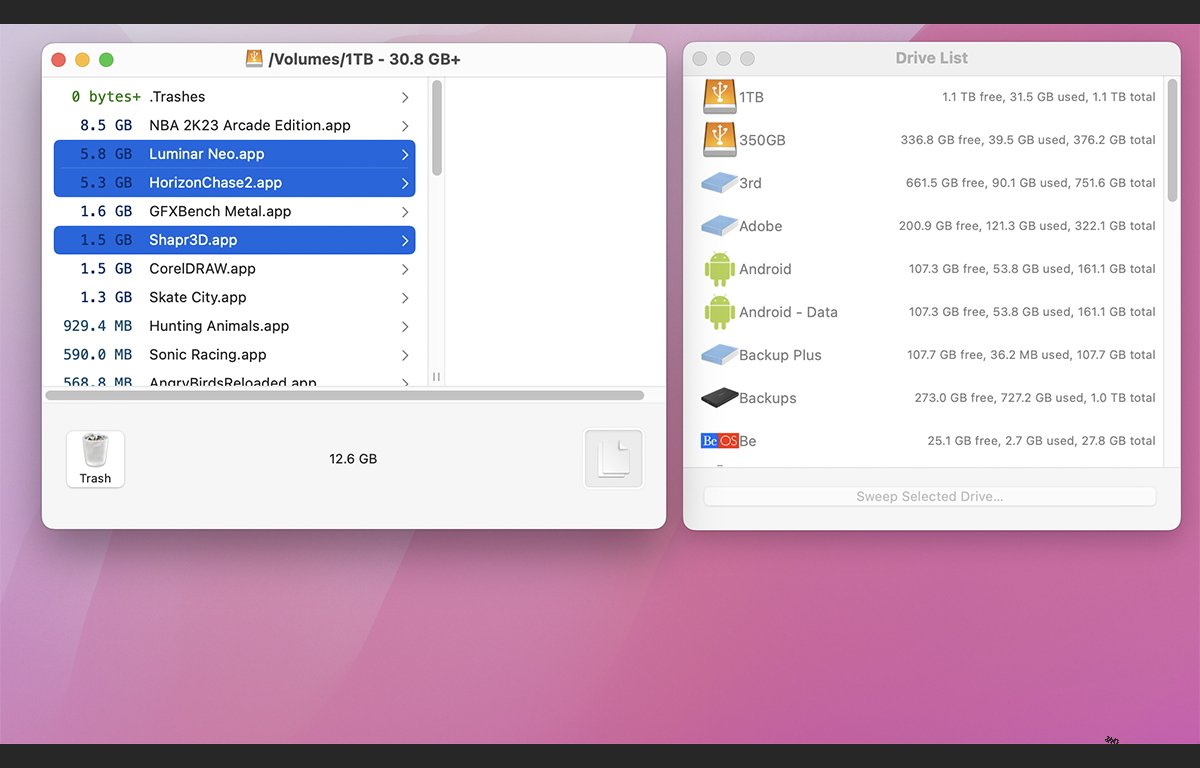
OmniDiskSweeper может показаться немного упрощенным, но имейте в виду, что он бесплатный и был создан еще тогда, когда Mac, его операционная система и файловая система были намного меньше и проще.
OMNI Group, вероятно, сохранила его по историческим причинам. Также доступны более старые версии для всех версий macOS вплоть до 10.4 Tiger.
OmniDiskSweeper — это бесплатно скачатьхотя это не единственное программное обеспечение, которое производит разработчик.
Они также делают среднее приложение для управления проектами с диаграммами Ганта под названием ОМНИПлан (199 долларов, Pro 399 долларов, подписка 20 долларов в месяц, 14-дневная бесплатная пробная версия).
Дисковая дрель
Disk Drill от CleverFiles для macOS, iOS и Android — это анализатор дискового пространства, который позволяет сканировать устройства и тома, а также просматривать и удалять файлы и папки. Вы также можете искать удаленные файлы и папки, пытаться восстановить потерянные разделы и использовать множество других функций.
Из-за отсутствия информации со стороны Apple Disk Drill не может запускать все функции на томах APFS, но поддерживает форматы томов macOS Extended (HFS) и Windows FAT32 и NTFS.
С помощью Disk Drill вы можете сканировать как устройства, так и тома, включая устройства RAID. Существуют также инструменты мониторинга SMART, защита данных, резервное копирование на уровне битов, восстановление корзины, очиститель, поиск дубликатов, измельчитель данных, стирание свободного места и создание загрузочного диска macOS.
Пользовательский интерфейс достаточно прост — с окном, отображающим каждое подключенное устройство и все его разделы. Вы можете выполнять большинство операций как на уровне устройства, так и на уровне тома, а также существуют уровни быстрого и глубокого сканирования, которые обеспечивают компромисс между скоростью сканирования и полнотой.
В течение ограниченного времени, если вы покупаете версию Disk Drill для Mac, вы получаете версию для Windows бесплатно.
Диаг. диска
Disk Diag от Rocky Sand Studios — это анализатор дискового пространства и приложение для очистки с функциями поиска больших файлов, сканирования и удаления неиспользуемых файлов System, User, Developer, повторяющихся файлов и неиспользуемых приложений.
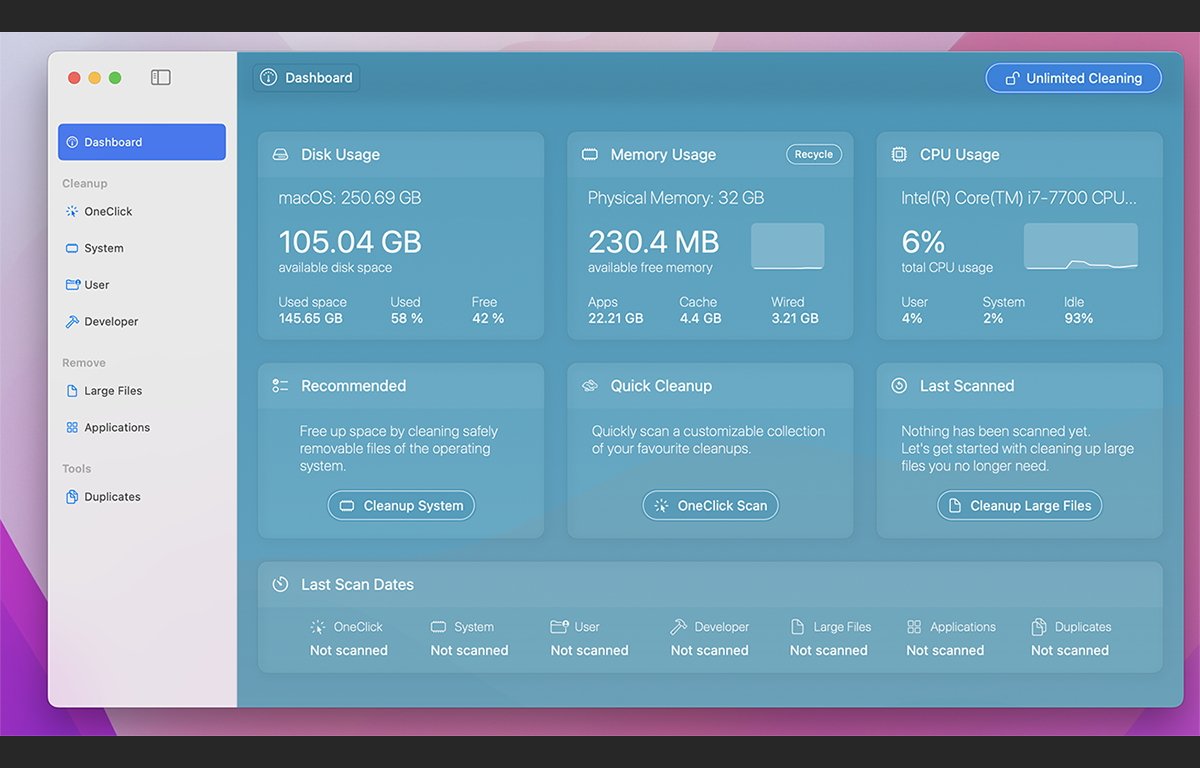
Существует простой режим OneClick и более сложные режимы, позволяющие просматривать и удалять отдельные файлы, папки и приложения.
Также есть функция сканирования неиспользуемых файлов образа диска .dmg и общий обзор сводной панели. На панели мониторинга также отображается текущее использование памяти и ЦП.
Disk Diag также добавляет опцию меню macOS для быстрого доступа, которую вы можете отключить.
Анализатор дискового пространства и Funter
Disk Space Analyzer от Nektony — это полнофункциональный анализатор дискового пространства с подходящим названием, который также использует графики солнечных лучей, аналогичные DaisyDisk, для отображения дискового пространства и содержимого.
Функции включают сканирование, отображение, поиск и удаление больших и неиспользуемых файлов, а также функции копирования/перемещения.
Nektony также предлагает простой продукт меню macOS под названием Фунтер (бесплатно), который позволяет просматривать и очищать как ваши диски, так и память вашего Mac.
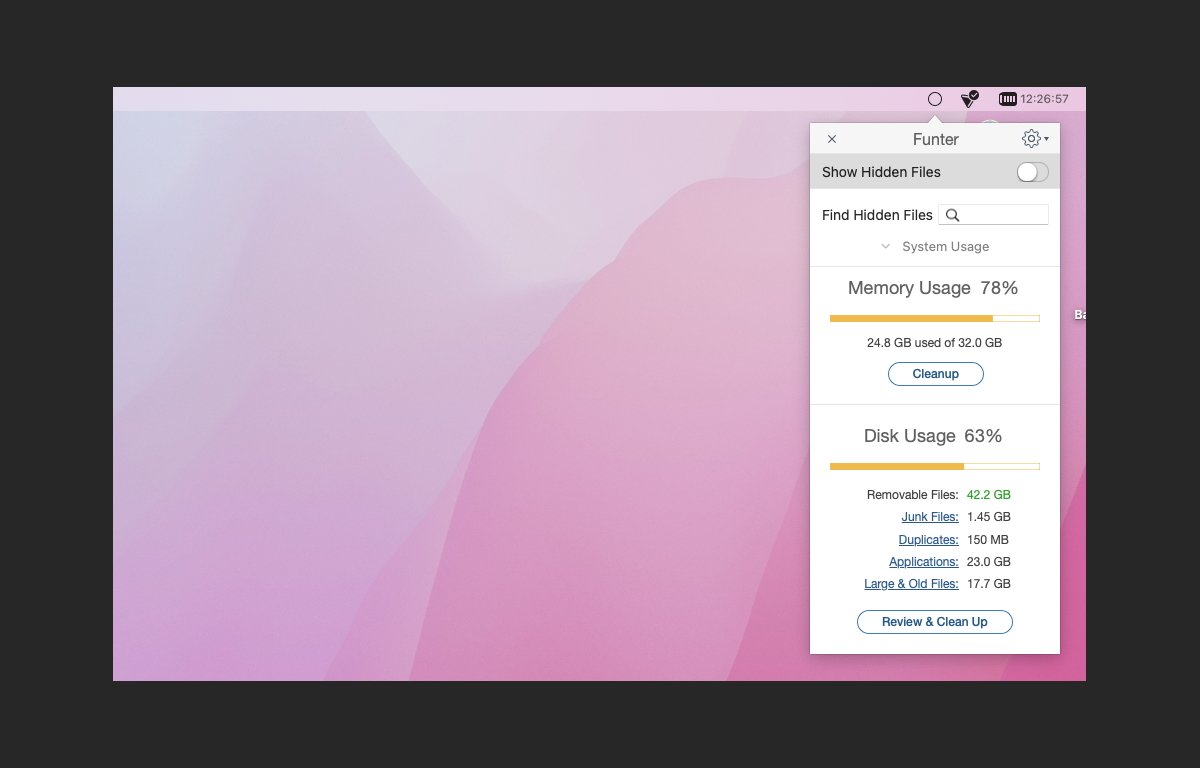
Анализатор дискового пространства стоит 5 долларов в месяц или 10 долларов в год, а также предлагается бесплатная пробная версия.
Анализатор дисков Pro
Disk Analyzer Pro от Systweak Software — это полнофункциональный анализатор и сканер дискового пространства с интерфейсом панели управления. Простая круговая диаграмма с легендой показывает использование и занятость диска по типу/размеру файла.
Он позволяет искать в томе файлы и папки по размеру и типу, а также перемещать, удалять и сжимать файлы одним нажатием кнопки на панели инструментов.
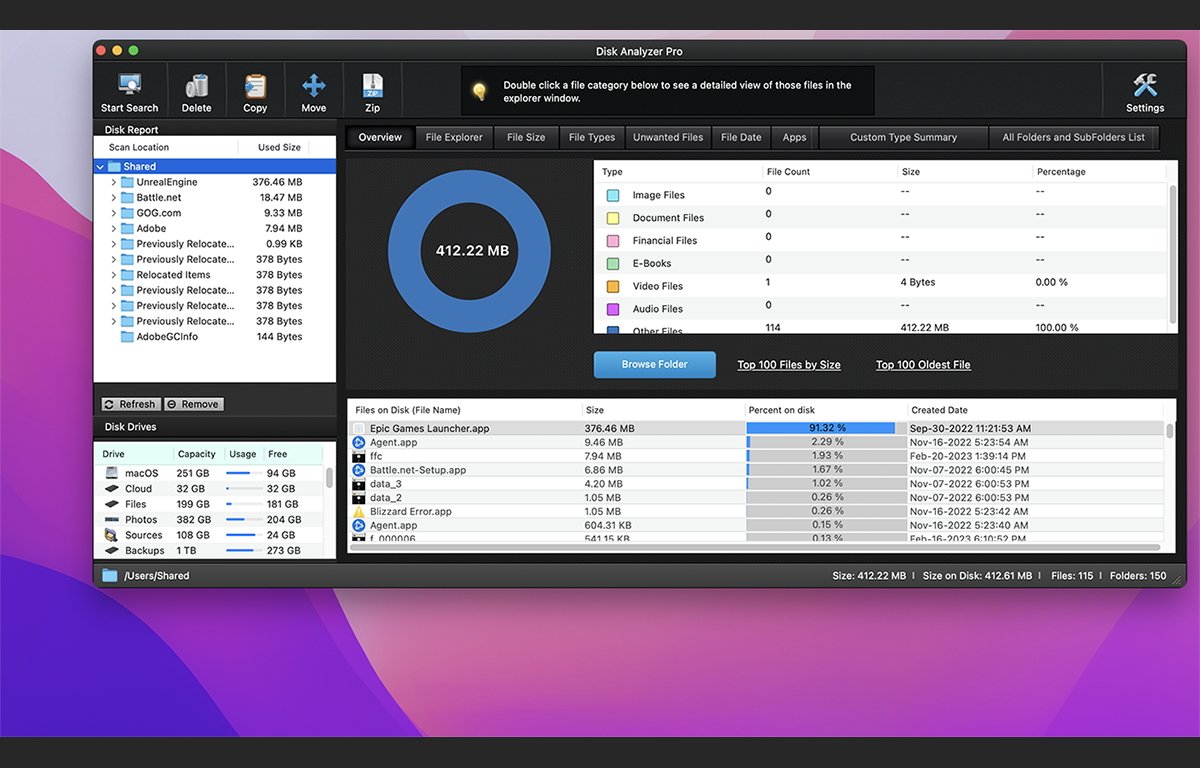
Вы также можете мгновенно просмотреть все файлы данного типа в новом окне, просто дважды щелкнув его категорию в легенде круговой диаграммы — очень интересная функция.
Дополнительные функции включают сканирование/просмотр по подпапкам, а также возможность просмотра первых 100 файлов по размеру и дате.
Анализатор дисков Pro стоит 10 долларов из Mac App Store.
Также доступна версия для Windows.
Встроенный
Простой способ просмотреть использование диска в macOS — выбрать «Об этом Mac» из меню Apple в Finder. Откроется окно информации об устройстве для Mac.
Если вы затем нажмете кнопку Больше информации” вы попадете на панель «Системные настройки» -> «Основные» -> «О программе», в нижней части которой есть раздел «Хранилище».

Нажав на «Настройки хранилища» Кнопка открывает обзорную панель, которая показывает использование диска как для внутреннего диска, так и для каждой категории файлов, хранящихся на вашем Mac.
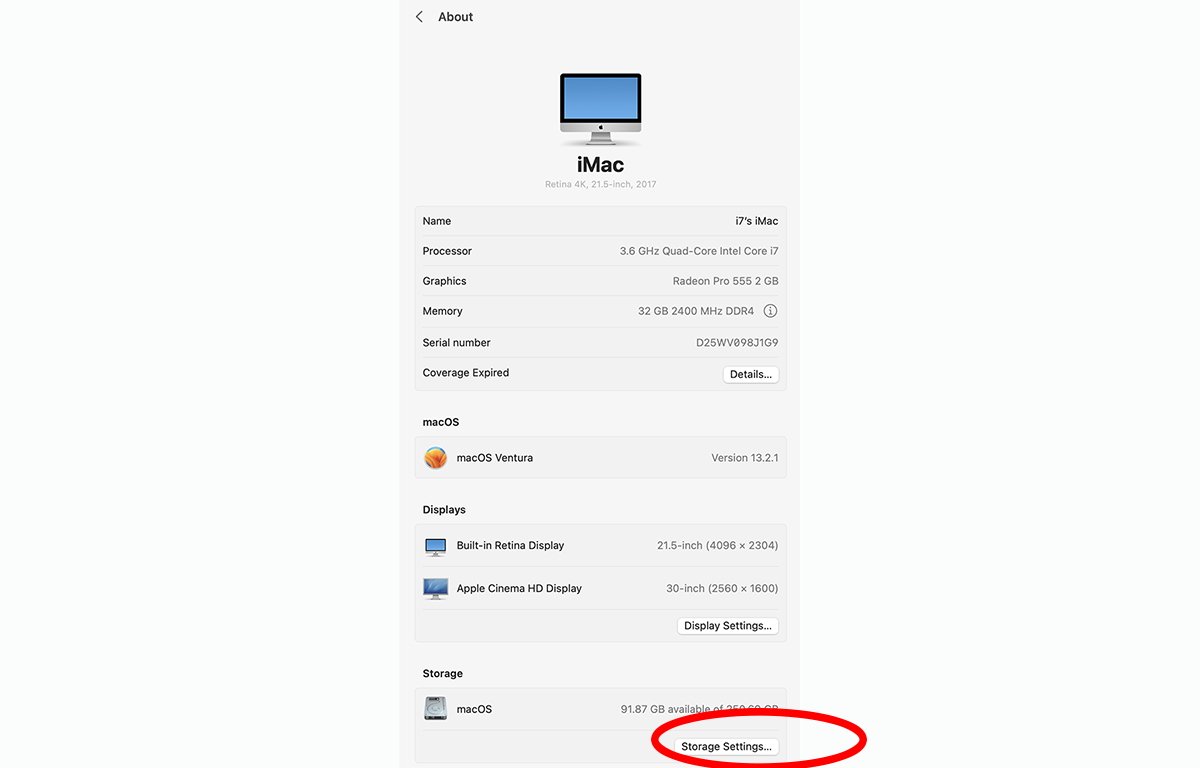
Если вы нажмете на “Все тома” отображается список всех подключенных дисковых томов, их емкость и графики использования.
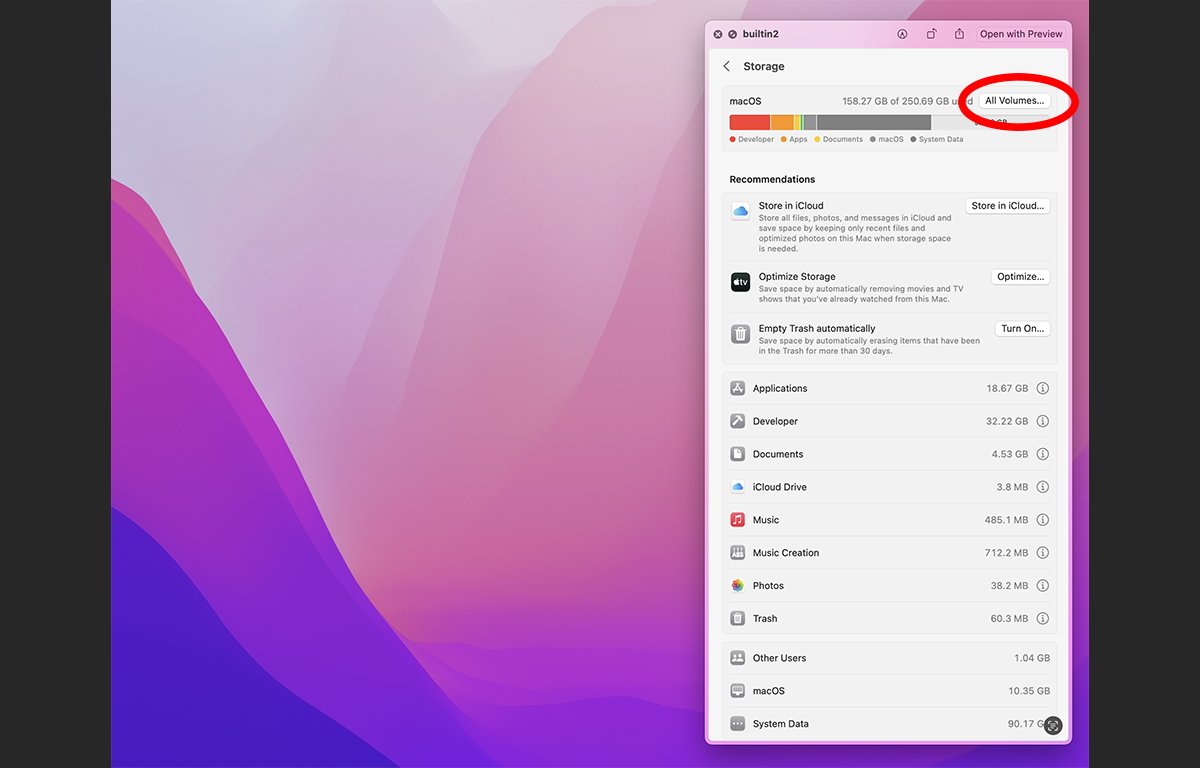
Использование любого из этих приложений поможет вам контролировать свои устройства хранения, лучше понять, что на них находится, и упростить увеличение свободного места путем удаления ненужных и неиспользуемых файлов и приложений с ваших дисков.
Однако, в зависимости от ваших предпочтений, вы можете попробовать сторонний анализатор дискового пространства, который может предоставить вам более подробные данные для использования.

Добавить комментарий